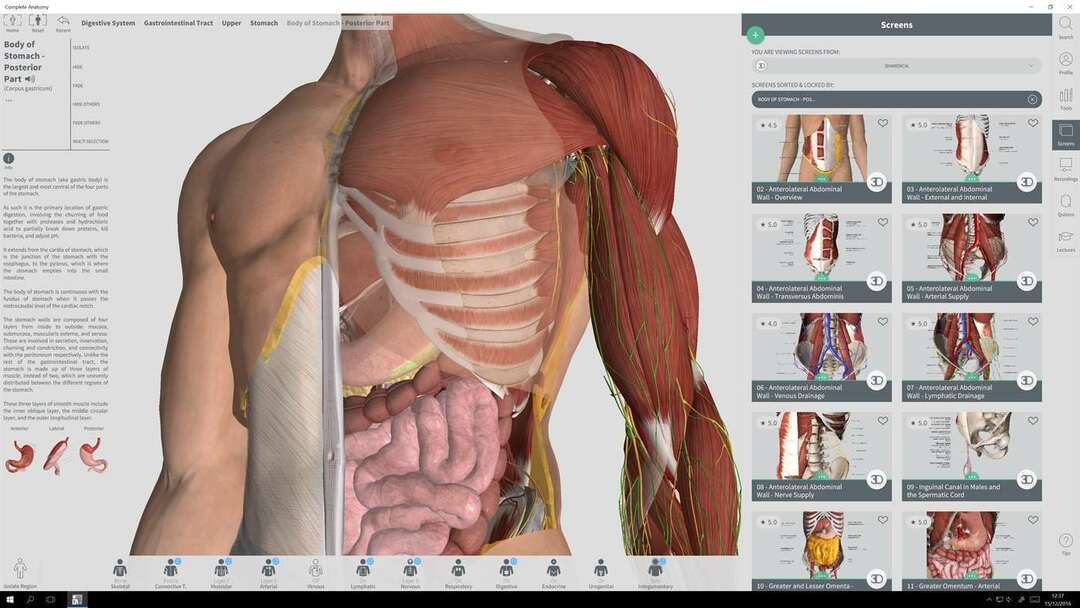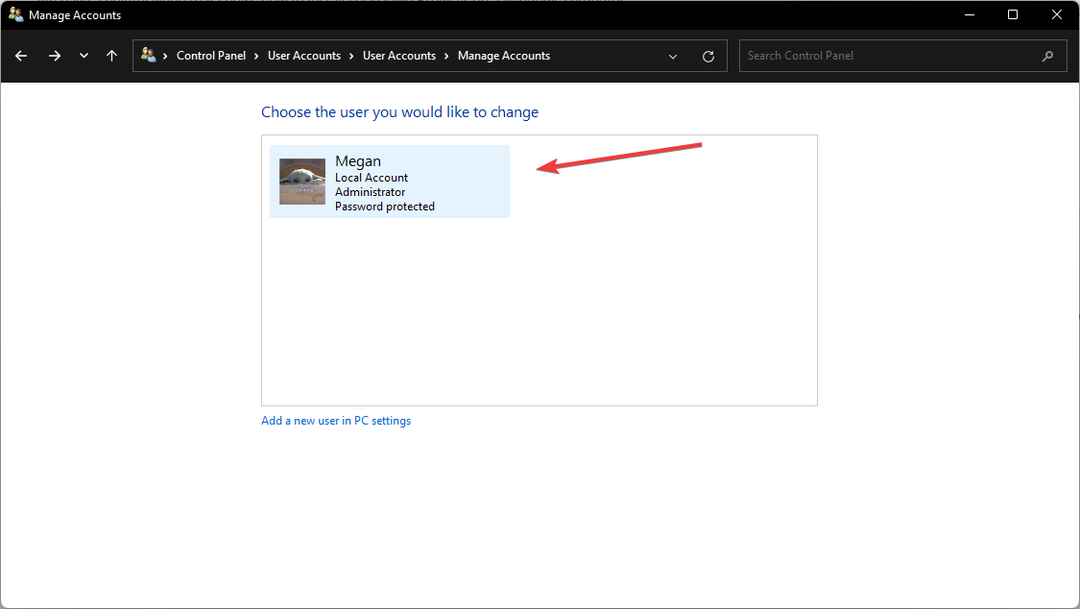- LockDown Browser ist ein sicherer Browser, der von Institutionen zur Verwaltung von Prüfungen verwendet wird, um digitalen Betrug zu verhindern.
- Der Browser blockiert andere Anwendungen, sodass die Schüler während einer Prüfung nicht zu einem anderen Browser wechseln können.
- Benutzer haben Probleme beim Versuch, LockDown Browser zu installieren, gemeldet, insbesondere beim Herunterladen mit Internet Explorer.

- Einfache Migration: Verwenden Sie den Opera-Assistenten, um vorhandene Daten wie Lesezeichen, Passwörter usw. zu übertragen.
- Ressourcennutzung optimieren: Ihr RAM-Speicher wird effizienter genutzt als in anderen Browsern
- Verbesserte Privatsphäre: kostenloses und unbegrenztes VPN integriert
- Keine Werbung: Der integrierte Werbeblocker beschleunigt das Laden von Seiten und schützt vor Data-Mining
- Gaming-freundlich: Opera GX ist der erste und beste Browser für Spiele
- Opera herunterladen
Wenn Sie an Online-Kursen teilgenommen haben, sind Sie wahrscheinlich mit LockDown Browser vertraut. Dieser Browser wird häufig verwendet, um Online-Prüfungen zu verwalten, die die Integrität des Tests schützen.
Die meisten Dozenten, die Online-Kurse unterrichten, ziehen es vor, den LockDown-Browser zu verwenden, weil er digitales Schummeln abschreckt und die Studenten dazu zwingt, sich während eines Kurses mehr zu widmen.
Einige Benutzer haben jedoch Schwierigkeiten beim Herunterladen des Browsers gemeldet und können ihn nicht installieren. Befolgen Sie diese einfachen Lösungen für eine schnelle Lösung.
Was macht der LockDown-Browser?
LockDown Browser verfügt über Funktionen, die digitales Schummeln während Online-Tests verhindern. Es ist mit Lernmanagementsystemen (LMS) wie Blackboard, Canvas und Moodle kompatibel.

Es blockiert auch andere Anwendungen auf dem Gerät, sodass die Schüler während der Prüfung nicht zu einem anderen Browser oder einer anderen Anwendung wechseln können.
LockDown Browser unternimmt zusätzliche Anstrengungen, um auch die Prüfung zu schützen, indem Druckfunktionen, Kopieren und Einfügen sowie Screenshots blockiert werden.
Was kann ich tun, wenn ich LockDown Browser nicht installieren kann?
1. Von einem anderen Browser installieren
Es könnte ein Problem mit Ihrem Standardbrowser geben, der den Download von LockDown Browser blockiert. Wir empfehlen die Verwendung des Opera-Browsers. Dieser Browser kann schnell umfangreiche Downloads durchführen, ohne viele PC-Ressourcen zu verbrauchen.

Opera bietet auch viele Sicherheits- und Datenschutzfunktionen und warnt Benutzer vor Phishing- oder Malware-Angriffen. Mit dem kostenlosen integrierten VPN von Opera können Benutzer Dateien sicher durchsuchen und herunterladen.
Viele Benutzer, die Probleme beim Herunterladen von LockDown Browser hatten, verwendeten Internet Explorer. Anstatt die Download-Einstellungen im Internet Explorer neu anzuordnen, sollten Sie stattdessen Opera verwenden.

Oper
Verwenden Sie den Opera-Browser für nahtloses und sicheres Herunterladen.
2. Deaktivieren Sie vorübergehend die Sicherheitssoftware
- Öffne das Start Speisekarte.
- Suche Windows-Sicherheit und drücken Sie die Eingabetaste.

- Wählen Sie im linken Bereich aus Viren- und Bedrohungsschutz.

- Unter Einstellungen für Viren- und Bedrohungsschutz klicken Einstellungen verwalten.

- Ausschalten Echtzeitschutz.

- Installieren LockDown-Browser.
Das Deaktivieren des Echtzeitschutzes sollte es Benutzern ermöglichen, LockDown Browser ohne Probleme zu installieren. Schalten Sie diese Sicherheitsfunktion wieder ein, sobald LockDown Browser installiert ist. Sollten Sie dies jedoch vergessen, schaltet sich der Echtzeitschutz nach kurzer Zeit automatisch wieder ein.
- Die 5 besten Browser für Huawei-Tablets [Windows, Android, Harmony]
- So installieren Sie den Maxthon-Browser unter Windows 10
- Opera-Installationsprogramm bleibt beim Herunterladen hängen? So beheben Sie das Problem
3. Melden Sie sich als Administrator an
- Klicke auf Start Menü und Suche Schalttafel dann drücken Sie die Eingabetaste.
- Unter Benutzerkonten auswählen Kontotyp ändern.

- Wenn Sie nicht als Administrator aufgeführt sind, klicken Sie auf Ihr Benutzerprofil.

- Auswählen Ändern Sie den Kontotyp.

- Klicke auf Administrator dann Kontotyp ändern.

- Neu starten PC, wenn Sie dazu aufgefordert werden.
- Installieren LockDown-Browser.
Viele eLearning-Kurse und -Institutionen verlangen von den Studenten, dass sie den LockDown Browser verwenden, um Prüfungen abzulegen. Wenn Sie LockDown Browser nicht installieren können, hoffen wir, dass eine der oben genannten Lösungen alle Probleme beim Herunterladen des Browsers behoben hat.
LockDown Browser gibt Dozenten bei der Durchführung von Prüfungen die Gewissheit, dass die Integrität des Online-Tests geschützt ist. Studenten können mehr aus einem Kurs herausholen, indem sie sich mehr auf Prüfungen konzentrieren, die über LockDown Browser abgelegt werden.
Wenn Sie ein Ausbilder sind, der einen Online-Kurs unterrichtet, sehen Sie sich unsere Auswahl an beste Online-Kurserstellungssoftware.
Teilen Sie uns in den Kommentaren unten die Lösung mit, die für Sie funktioniert hat, oder hinterlassen Sie einen Kommentar, wenn Sie eine Lösung gefunden haben, die funktioniert hat und oben nicht aufgeführt ist.
 Haben Sie immer noch Probleme?Beheben Sie sie mit diesem Tool:
Haben Sie immer noch Probleme?Beheben Sie sie mit diesem Tool:
- Laden Sie dieses PC-Reparatur-Tool herunter auf TrustPilot.com mit „Großartig“ bewertet (Download beginnt auf dieser Seite).
- Klicken Scan starten um Windows-Probleme zu finden, die PC-Probleme verursachen könnten.
- Klicken Alles reparieren um Probleme mit patentierten Technologien zu beheben (Exklusiver Rabatt für unsere Leser).
Restoro wurde heruntergeladen von 0 Leser in diesem Monat.